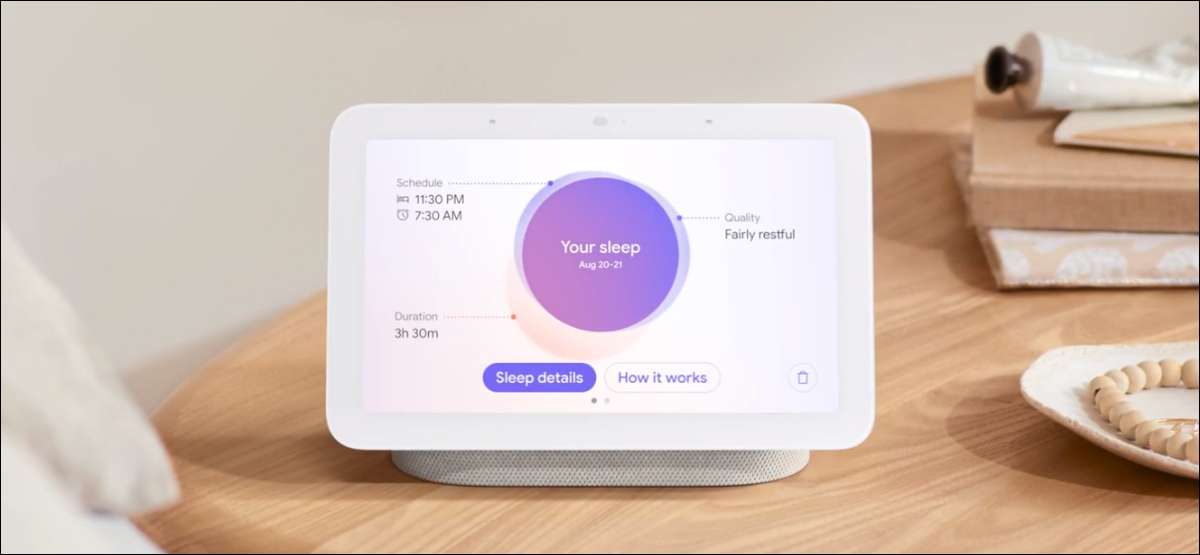
Google's tweede generatie nesthub Smart Display heeft de mogelijkheid om Volg je slaap met Soli Radar-technologie . Het let niet met camera's, en je hoeft niets op je lichaam te dragen. We laten je zien hoe je het instelt.
Open eerst de Google Home-app op uw iphone , ipad , of Android apparaat. Vind uw tweede-gen-nestnaaf in de lijst met apparaten en selecteer deze.
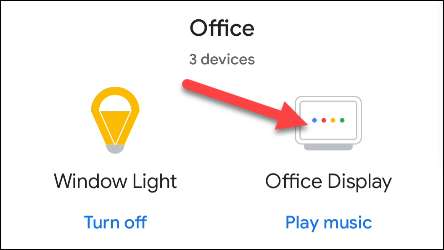
Tik op het tandwielpictogram in de rechterbovenhoek om het instellingenmenu te openen.
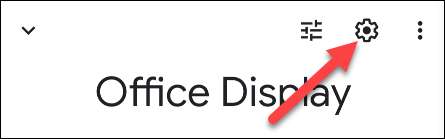
Selecteer vervolgens "Slaap Sensing".
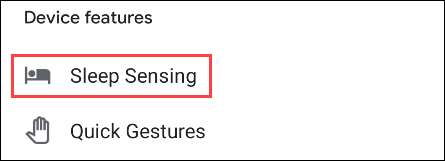
Op het moment van schrijven is deze functie in "Preview". Er is een kans dat Google een premie in rekening brengt om in de toekomst slaaptracking te gebruiken.
Tik op "Volgende" om door te gaan met Setup.
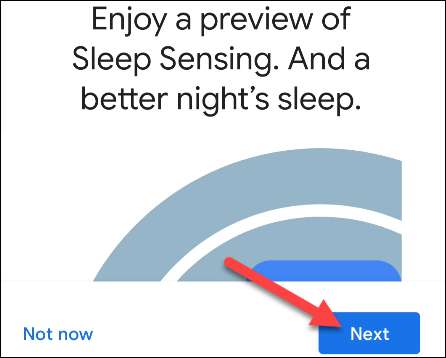
Het volgende scherm zal uitleggen hoe de nestnaaf radar gebruikt, geen camera, om lichaamsbeweging en ademhaling te detecteren. Selecteer "Volgende" om door te gaan.
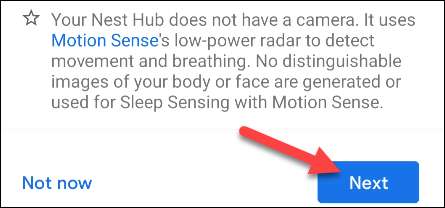
Een ander bericht verschijnt met informatie over hoe Sleep Tracking integreert met Google Fit en Google Assistant. Als je er goed mee bent, tik je op 'Akkoord'.

U wordt gevraagd over het volgen van "geluidsevenementen" zoals hoesten en snurken. Als u dit wilt, tikt u op "Volgende".
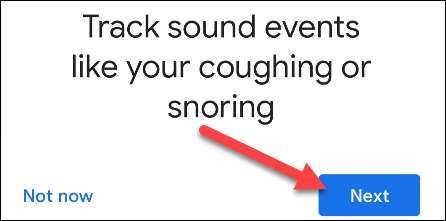
Opnieuw verschijnt een bericht met informatie over hoe deze functie werkt en wat Google met de informatie doet. Tik op "Akkoord" als je er goed mee bent.
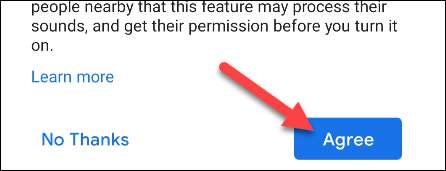
De Sleep-tracking-informatie kan worden gebruikt met Google Fit om u gepersonaliseerde slaapsuggesties te geven. Tik op "Volgende" als u geïnteresseerd bent in deze functie.
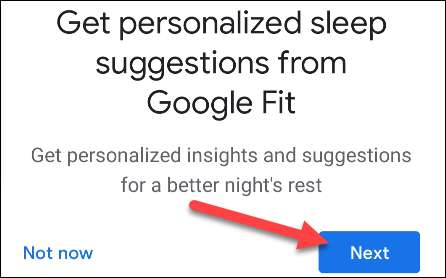
Nogmaals, u wordt gevraagd om "mee te bereiken" met hoe het werkt en waar uw gegevens worden gebruikt.
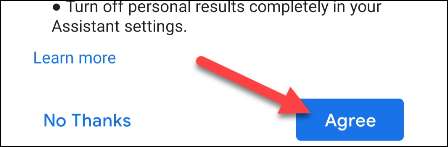
Het volgende scherm geeft u een link om de Google Fit-app te downloaden als u dat nog niet hebt gedaan. Tik op "Volgende" om door te gaan.
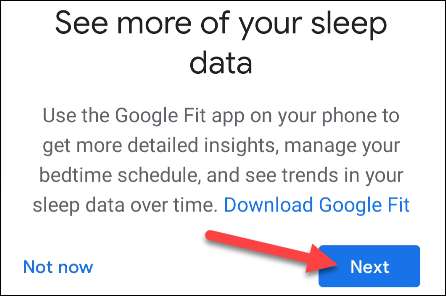
Nu kunnen we een slaapschema opzetten. Tik op "Bedtijd" om uw gebruikelijke bedtijd in te voeren en tik op "Wake Time" om uw gebruikelijke wake-up tijd in te voeren. Selecteer "Volgende" als je klaar bent.
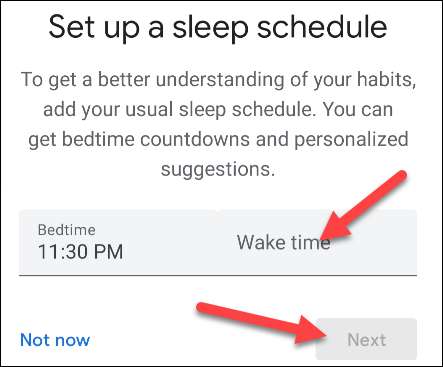
De rest van de setup zal gebeuren op het nesthub zelf. Veeg vanaf de onderkant van het scherm om de werkbalk op te zetten en tik op het pictogram van de versnelling.
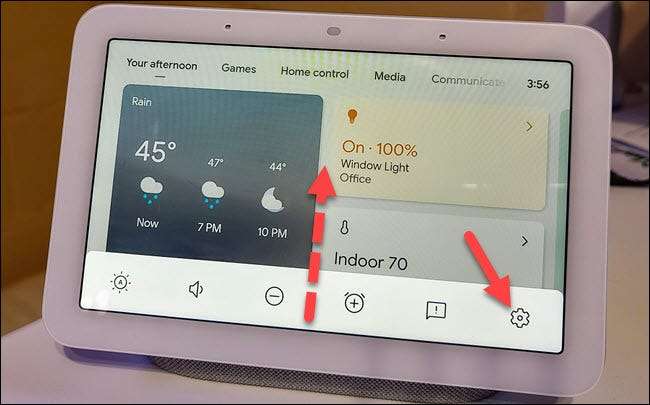
Selecteer vervolgens "Slaap Sensing" uit de instellingen.
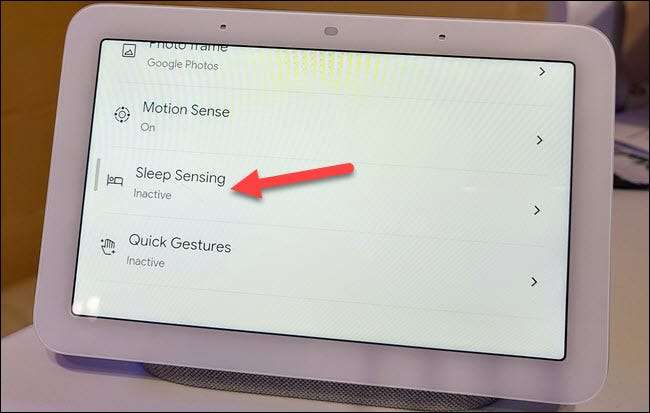
Tik op "Calibreren" om het te beginnen om het op te zetten om je slaapomgeving te voelen.
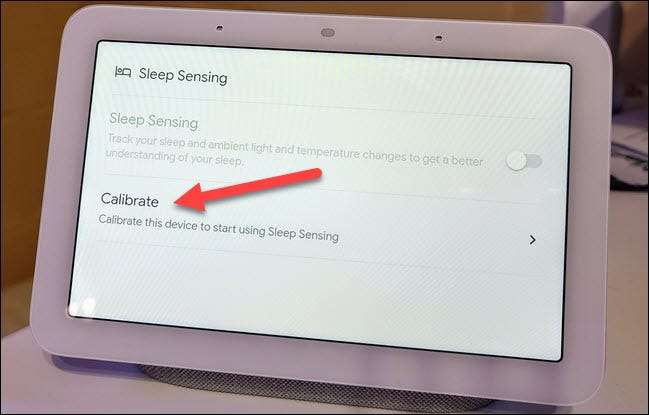
Je wordt geleid door een aantal dia's met tips om de nestnaaf op de juiste plek te zetten. Je wilt het op ongeveer dezelfde hoogte als je matras, een tot twee voet weg van waar je slaapt, hoekig naar je toe.
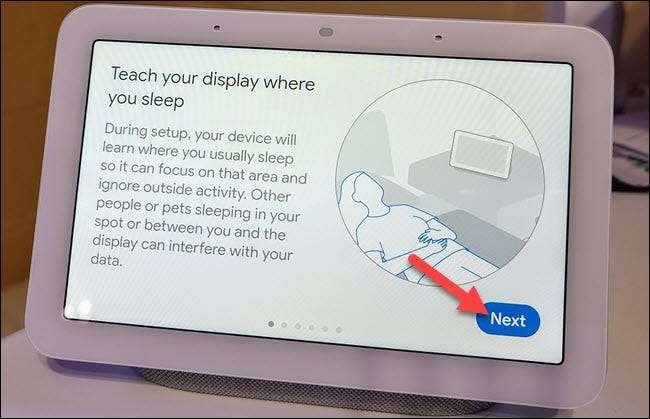
Zodra je door de tips bent, wordt je gevraagd om op de lakens in je gebruikelijke slaapspot en -positie te gaan liggen. Tik op "Start" als u klaar bent.

De nesthub begint zichzelf te kalibreren om uw slaapstand te detecteren.
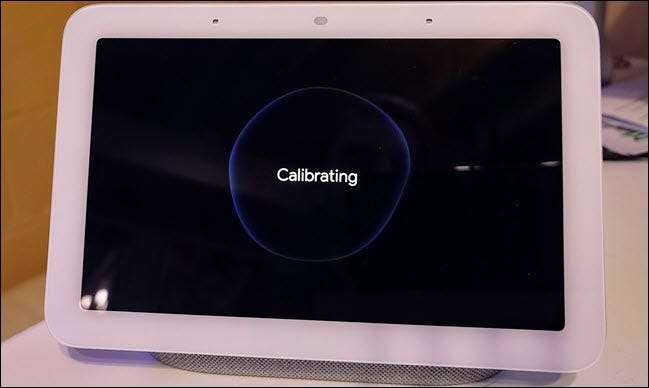
Wanneer het klaar is, zal de Nest Hub lezen "Slaap Sensing is klaar." Tik op "Gereed" om te voltooien.
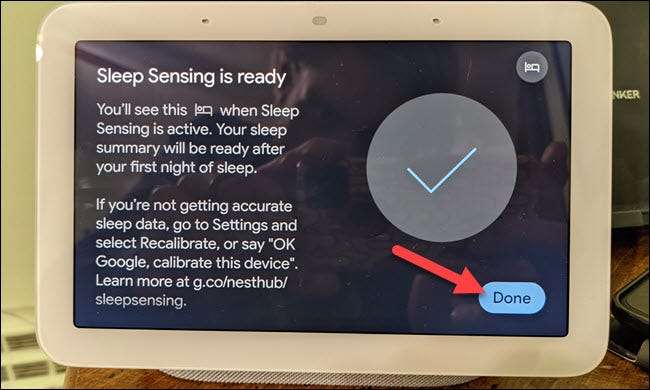
Het enige dat u hierbij hoeft te doen, is naar bed gaan en slapen, de nesthub doet de rest. Wanneer je 's ochtends wakker wordt, zie je een' je slaap'-kaart op het startscherm.
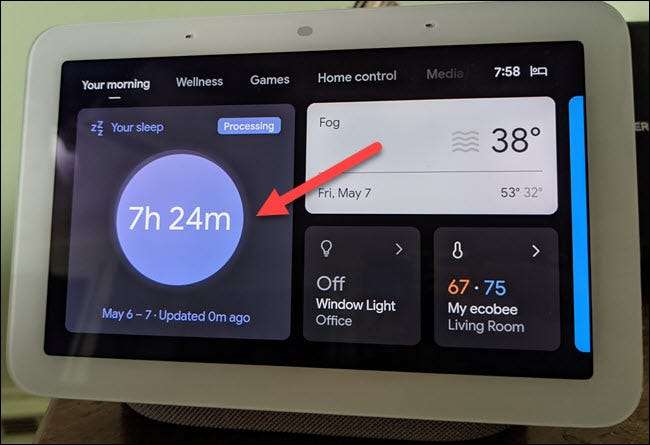
Het openen van deze kaart biedt u een heleboel informatie over hoe u die nacht hebt geslapen ...
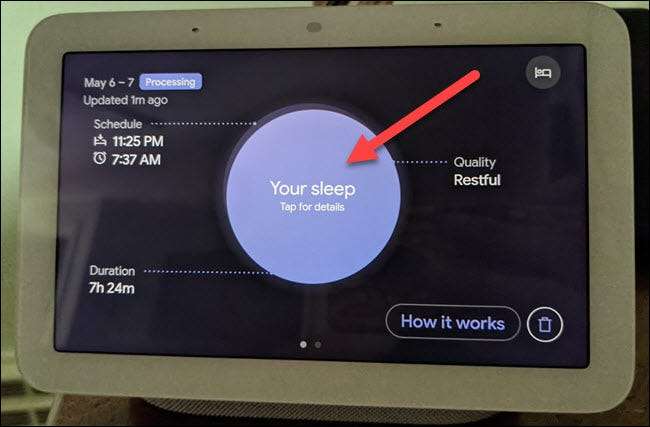
... en andere nachten.
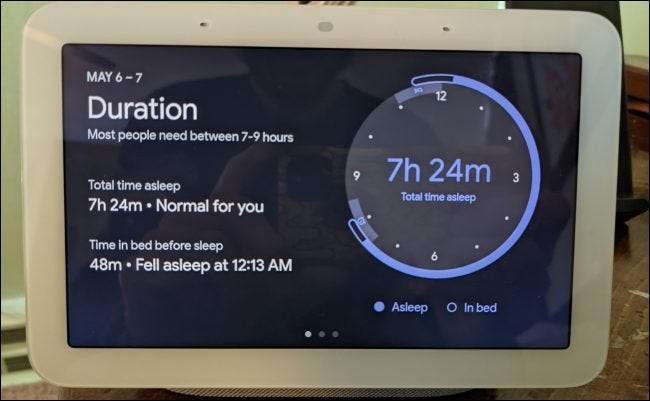
U kunt ook toegang krijgen tot deze slaapinformatie in de Google Fit-app als u ermee akkoord gaat met dat tijdens Setup.
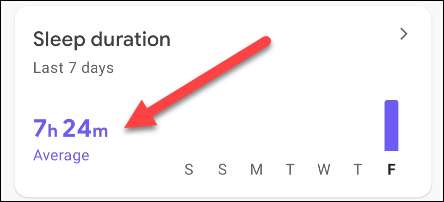
Dat is het! Zal deze informatie net zo nauwkeurig zijn als een medische slaapstudie of het dragen van een tracking-apparaat op je lichaam? Waarschijnlijk niet. Voor informele interesse in slaapkwaliteit , het is echter een behoorlijk coole tool.
VERWANT: Hoe 's nachts te winden met bedtijdmodus voor Android







